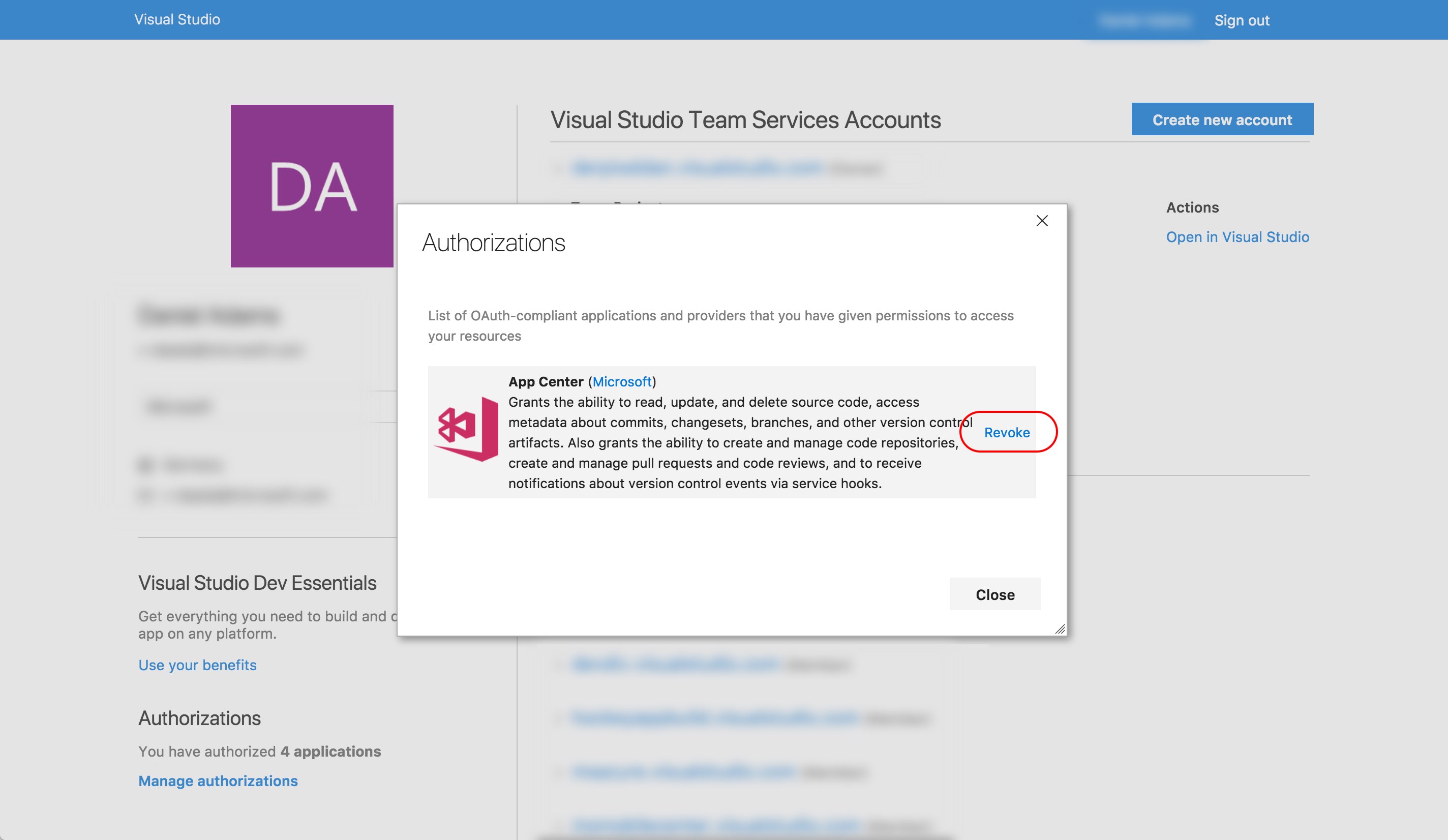Gerenciando conexões de repositório de origem
Importante
O Visual Studio App Center está programado para ser desativado em 31 de março de 2025. Embora você possa continuar a usar o Visual Studio App Center até que ele seja totalmente desativado, há várias alternativas recomendadas para as quais você pode considerar a migração.
Obtenha mais informações sobre cronogramas de suporte e alternativas.
O App Center dá suporte a conexões com os seguintes serviços de repositório de código: do Bitbucket, GitHub, Gitlab.come do Azure DevOps (antigo VSTS). Crie aplicativos no App Center conectando-se a um desses provedores. Observe que não há suporte para a conexão SSH.
Nota
Exceto instâncias de GitLab hospedadas localmente, o App Center não dá suporte a conexões com versões hospedadas localmente ou em infraestrutura local dos serviços de repositório mencionados.
Aviso
O Bitbucket impõe limites de taxa de chamadas de API tanto para solicitações não autenticadas quanto para as autenticadas .
Conectando-se a um repositório de origem
Para compilar um aplicativo, conecte-se à sua conta do repositório selecionando o serviço na guia Compilar em seu aplicativo. Entre usando as credenciais da conta de serviço do repositório de código se você ainda não estiver conectado. A autorização do App Center é necessária para concluir a conexão.
Os repositórios disponíveis serão preenchidos no App Center após uma conexão bem-sucedida. Selecione um repositório e uma ramificação em que o aplicativo reside e configure seu primeiro build.
Dica
Talvez seja necessário desbloquear build.appcenter.ms e build2.appcenter.ms para permitir que o agente de build se conecte ao seu repositório. Possíveis endereços IP do Azure.
Conectando-se a instâncias de GitLab Self-Hosted
Aviso
Não há suporte para subdomínios, o certificado SSL para a instância do GitLab deve corresponder exatamente. Exemplo: https://gitlab.my-company.com/ não pode ser servido com um certificado coringa para *.my-company.com.
Você pode se conectar a uma instância do GitLab auto-hospedada fornecendo a URL da instância, por exemplo, gitlab.my-company.come um PAT (token de acesso pessoal). Escolha api como o escopo ao criar o PAT para a conexão com o App Center. A instância deve ser acessível pela Internet. Quando o PAT expira, qualquer administrador no aplicativo do App Center pode reconectar a conexão usando seu PAT. Edite as configurações de conexão no serviço Build ao conectar um repositório, ou em Configurações de Usuário > Contas de Desenvolvedor.
Removendo conexões e reconectando
Com tantas identidades, aplicativos e métodos de autenticação, sua conta do App Center pode se conectar a um serviço diferente do que está hospedando seus aplicativos.
Se você se conectou a um serviço de repositório com a conta errada, deverá abrir as configurações do usuário no serviço de hospedagem (Azure DevOps, GitHub ou Bitbucket) e revogar manualmente o token OAuth. Em seguida, você pode se reconectar a outra conta no App Center.
Importante
Tenha em mente que, se você se conectar a uma nova conta, perderá toda a configuração de build e os builds anteriores para TODOS os aplicativos configurados com a conta anterior.
Bitbucket
Para se conectar a outra conta do Bitbucket, primeiro revogue o token OAuth. Ir para https://bitbucket.org/account/> o gerenciamento de acesso (autorizações de aplicativo) > Revogar o token do App Center. Em seguida, saia do Bitbucket. Na guia Criar do App Center, reconecte-se ao Bitbucket e passe pelo fluxo OAuth novamente.
GitHub
Se você fez logon no App Center com uma conta do GitHub, só poderá criar aplicativos a partir de repositórios nessa conta do GitHub.
Para se conectar a outra conta do GitHub, primeiro revogue o token OAuth. Acesse a página do perfil no GitHub> Aplicativos > Aplicativos OAuth Autorizados > Revogar token do App Center. Em seguida, saia do GitHub. Na guia Build do App Center, reconecte-se ao GitHub e repita o fluxo OAuth.
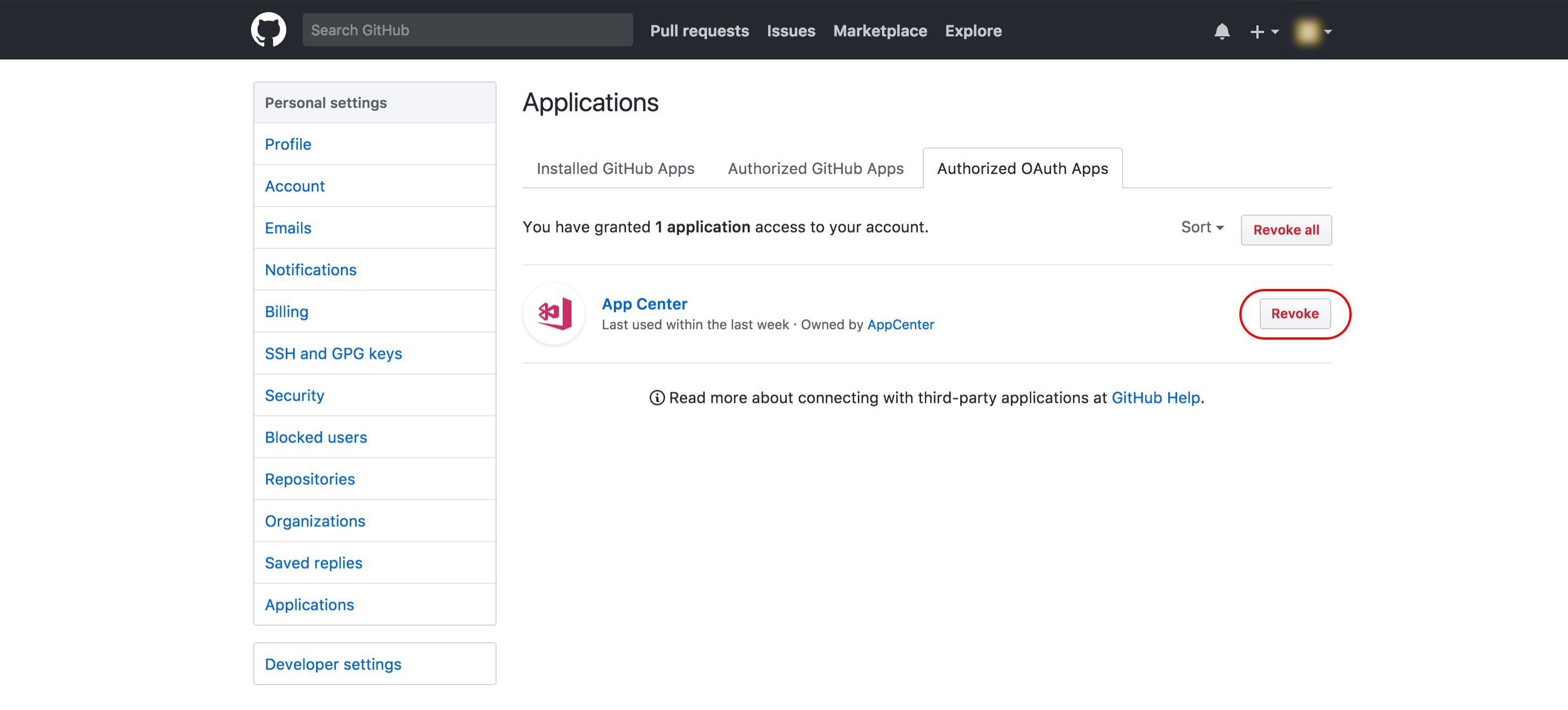 de token do GitHub
de token do GitHub
Azure DevOps
Para se conectar a outra conta do Azure DevOps, primeiro revogue o token OAuth. Vá para a página Azure DevOps Me> Gerenciar Autorizações (Veja a captura de tela abaixo) > revogar o token do App Center. Em seguida, saia do Azure DevOps. Na guia Compilar do App Center, reconecte-se ao Azure DevOps e passe pelo fluxo de autenticação OAuth novamente.
Nota
Pode levar até 60 minutos para que o token do Azure DevOps perca o acesso. Depois que o acesso expirar, você poderá conectar o App Center a outra conta do Azure DevOps.